一、实验环境
1、委派DNS服务器
域名空间由多个域构成,DNS提供了将域名空间划分为1个或多个区域的方法,这样使得管理更加方便。在域的规模增大后,可以为域添加附加域,上级域为父域,下级域为子域,下列案例中我们将设立父域:meaauf.com,子域:dg.meaauf.com
子域的应用环境
- 原先域中增加了新的分支,需要添加子域扩展域空间
- 原先域中规模增大,需要添加子域分担解析
- 需要将域名空间分散给其它地市部门管理
管理子域的两种方式
- 区域委派:父域建立子域,将子域的解析工作委派给子域DNS服务器,并在父域中权威DNS服务器中登记委派信息,解析结果会显示【非权威应答】,建立过程称为区域委派,在任何情况下,子域建立都可以进行区域委派。
- 虚拟子域:建立子域,但是不委派给其它DNS服务器,与父域信息一起存放,只是逻辑上进行划分了子域。如果只是为域添加分支,不考虑分散管理,则可以采用虚拟子域,节省成本。
子域与父域的关联
仅创建子域无法使子域信息得到正常的解析。需要再父域的权威DNS服务器区域记录中添加子域的解析记录,建立子域与父域的关联。
3、拓扑及需求
主DNS解析记录
| 正向记录 | 反向记录 | 资源记录 |
|---|---|---|
| dns.meaauf.com | 192.168.10.1 | A/PTR |
| www.meaauf.com | 192.168.10.2 | A/PTR |
| web.meaauf.com | www.meaauf.com | CNAME |
| mail.meaauf.com | 192.168.10.3 | MX,10 |
虚拟子域解析记录
| 正向记录 | 反向记录 | 资源记录 |
|---|---|---|
| dns.qy.meaauf.com | 192.168.10.11 | A/PTR |
| www.qy.meaauf.com | 192.168.10.12 | A/PTR |
| web.qy.meaauf.com | www.qy.meaauf.com | CNAME |
| mail.qy.meaauf.com | 192.168.10.13 | MX,10 |
区域委派解析记录
| 正向记录 | 反向记录 | 资源记录 |
|---|---|---|
| weipai.gd.meaauf.com | 192.168.10.21 | A/PTR |
| www.gd.meaauf.com | 192.168.10.22 | A/PTR |
| web.gd.meaauf.com | www.gd.meaauf.com | CNAME |
| mail.gd.meaauf.com | 192.168.10.23 | MX,10 |

二、主DNS服务器配置
主DNS详细配置请看【RedHat9 | DNS剖析-配置主DNS服务器实例】
1、添加虚拟子域及记录
编辑区域配置文件
vim /etc/named.rfc1912.zones
添加正向区域,反向区域不用创建 ,因为网段和主DNS一致
zone "qy.meaauf.com" IN {
type master;
file "qy.meaauf.com.zone";
allow-update { none; };
};
新建正向区域解析文件
cp -p /var/named/named.localhost /var/named/qy.meaauf.com.zone
vim /var/named/qy.meaauf.com.zone
添加以下内容
$TTL 1D
@ IN SOA @ rname.invalid. (
0 ; serial
1D ; refresh
1H ; retry
1W ; expire
3H ) ; minimum
NS @
A 192.168.10.1
dns A 192.168.10.11
www A 192.168.10.12
mail A 192.168.10.13
web CNAME www.qy.meaauf.com.
@ MX 10 192.168.10.13
添加反向解析记录
vim /var/named/meaauf.com.ref
追加以下记录
11 PTR dns.qy.meaauf.com.
12 PTR www.qy.meaauf.com.
13 PTR mail.qy.meaauf.com.
@ MX 10 mail.qy.meaauf.com.

重新启动DNS服务
systemctl restart named.service
使用nslookup测试
nslookup
> www.qy.meaauf.com
> 192.168.10.13
> set type=MX
> qy.meaauf.com

可以看到,我们的主机名被自动修改了为,因为我们在主DNS解析记录中,所添加解析记录dns.meaauf.com对应的IP地址刚好是本机的IP,所以会自动更换主机名

三、委派DNS服务器配置
1、地址信息配置
配置IP地址,DNS指向主DNS服务器
nmcli connection modify ens160 ipv4.method manual ipv4.addresses 192.168.10.21/24 ipv4.dns 192.168.10.1
nmcli connection up ens160
查看IP地址信息及DNS
ip add show ens160
cat /etc/reslov.conf

2、YUM本地源配置
可以查看【RedHat9 | DNF/YUM仓库管理软件包】
3、关闭SELinux
修改配置文件以达到永久关闭
vim /etc/selinux/config
修改内容
SELINUX=disabled
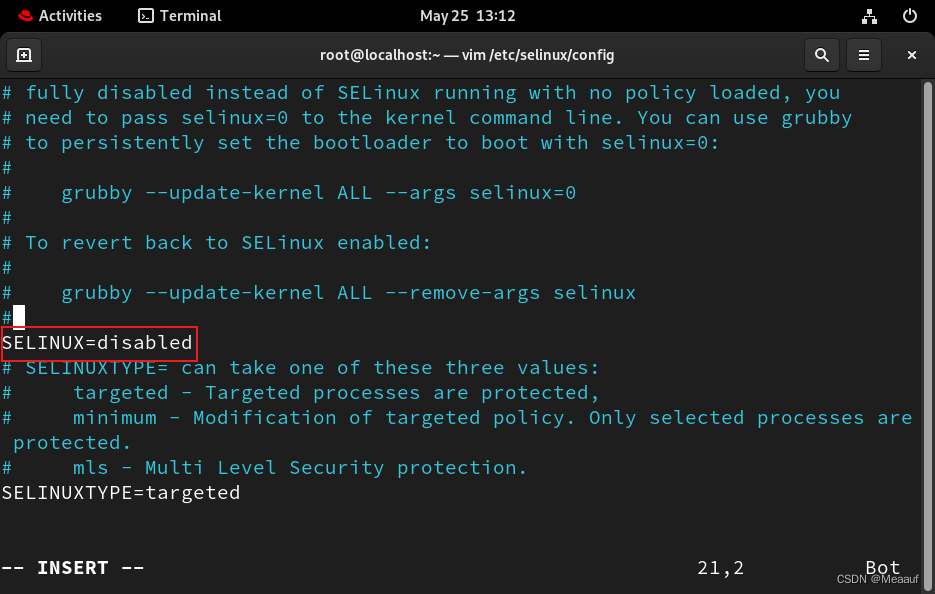
重启生效
reboot
查看重启后SELinux的状态
sestatus

4、安装BIND9
安装BIND9
dnf -y install bind
5、修改全局配置文件
编辑全局配置文件
vim /etc/named.conf
修改以下内容
listen-on port 53 { any; };
listen-on-v6 port 53 { any; };
allow-query { any; };
dnssec-validation no;


检查配置文件语法
named-checkconf
6、修改区域配置文件
编辑区域配置文件
vim /etc/named.rfc1912.zones
添加正向区域和反向区域
zone "gd.meaauf.com" IN {
type master;
file "gd.meaauf.com.zone";
allow-update { none; };
};
zone "10.168.192.in-addr.arpa" IN {
type master;
file "gd.meaauf.com.ref";
allow-update { none; };
};
7、新建正反区域解析文件
复制正向区域解析模板
cp -p /var/named/named.localhost /var/named/gd.meaauf.com.zone
复制反向区域解析模板
cp -p /var/named/named.loopback /var/named/gd.meaauf.com.ref
编辑正向解析区域文件
vim /var/named/gd.meaauf.com.zone
修改为以下内容
$TTL 1D
@ IN SOA @ rname.invalid. (
0 ; serial
1D ; refresh
1H ; retry
1W ; expire
3H ) ; minimum
gd.meaauf.com. NS weipai.gd.meaauf.com.
A 192.168.10.21
weipai A 192.168.10.21
www A 192.168.10.22
mail A 192.168.10.23
web CNAME www.gd.meaauf.com.
@ MX 10 192.168.10.23

编辑反向解析区域文件
vim /var/named/gd.meaauf.com.ref
修改为以下内容
$TTL 1D
@ IN SOA @ rname.invalid. (
0 ; serial
1D ; refresh
1H ; retry
1W ; expire
3H ) ; minimum
NS @
A 192.168.10.3
21 PTR weipai.gd.meaauf.com.
22 PTR www.gd.meaauf.com.
23 PTR mail.gd.meaauf.com.
@ MX 10 mail.gz.meaauf.com.

7、启动DNS服务
启动DNS服务并加入开机自启
systemctl enable --now named.service
调整防火墙策略
firewalld-cmd --add-service=dns --permanent
firrwalld-cmd --reload
8、建立子域和父域的关联
委派DNS服务器的DNS指向的是主DNS,我们可以尝试解析gd.meaauf.com的相关记录
nslookup www.gd.meaauf.com
nslookup 192.168.10.21
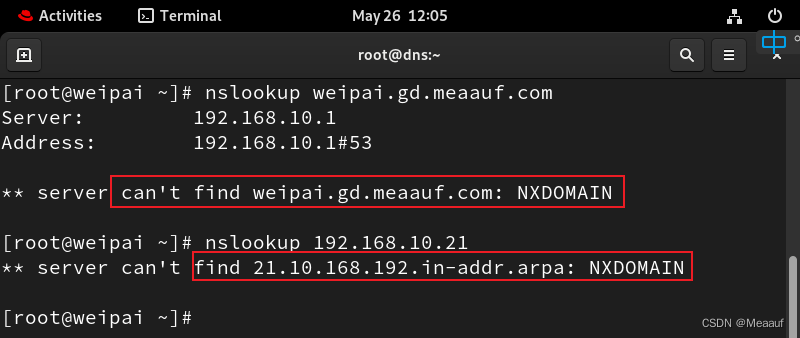
修改父域正向区域解析文件,添加子域的委派记录以及子域的IP地址
vim /var/named/meaauf.com.zone
# 追加2行内容
gd.meaauf.com. NS weipai.gd.meaauf.com.
# 指定委派区域gd.meaauf.com 管理工作由DNS服务器 dns.gd.meaauf.com管理
# NS的意思是:表示任何授权区的服务器
weipai.gd.meaauf.com. A 192.168.10.21
# 添加DNS服务器dns.gd.meaauf.com的A记录,定位子域服务器

修改父域反向区域解析文件
vim /var/named/meaauf.com.ref
# 追加1行内容
21 NS weipai.gd.meaauf.com.
22 NS weipai.gd.meaauf.com.
23 NS weipai.gd.meaauf.com.
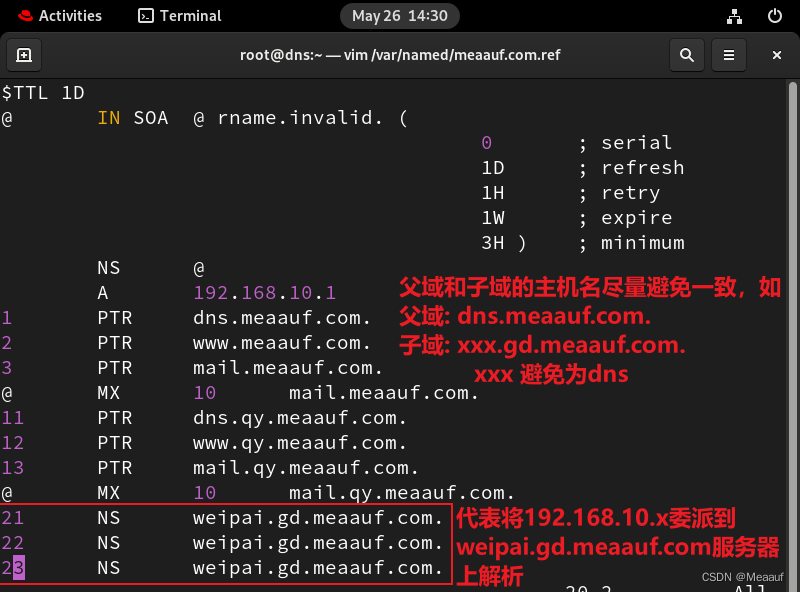
重新启动主DNS服务器的DNS服务
systemctl restart named.service
四、测试客户端配置
1、地址信息配置
配置IP地址,将DNS指向主DNS服务器
nmcli connection modify ens160 ipv4.method manual ipv4.addresses 192.168.10.10/24 ipv4.dns 192.168.10.1
nmcli connection up ens160
查看IP地址信息及DNS
ip add show ens160
cat /etc/reslov.conf

2、关闭SELinux
修改配置文件以达到永久关闭
vim /etc/selinux/config
修改内容
SELINUX=disabled

重启生效
reboot
查看重启后SELinux的状态
sestatus

3、使用nslookup测试qy.meaauf.com域
正向解析
nslookup
> dns.qy.meaauf.com
> mail.qy.meaauf.com
> web.qy.meaauf.com
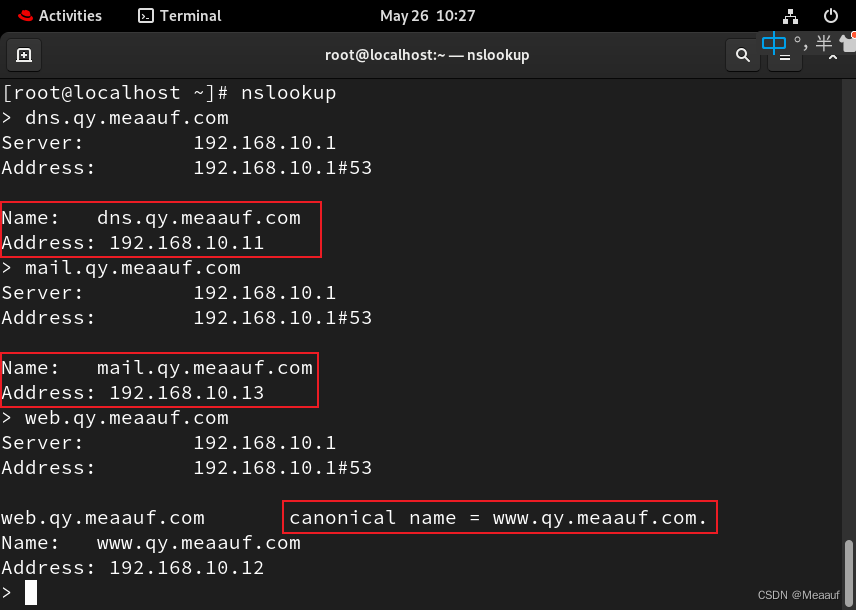
反向解析
nslookup
> 192.168.10.11
> 192.168.10.12
> 192.168.10.13

邮件记录解析
nslookup
> set type=MX
> qymeaauf.com

4、使用nslookup测试gd.meaauf.com域
正向解析
nslookup
> weipai.gd.meaauf.com
> mail.gd.meaauf.com
> web.gd.meaauf.com
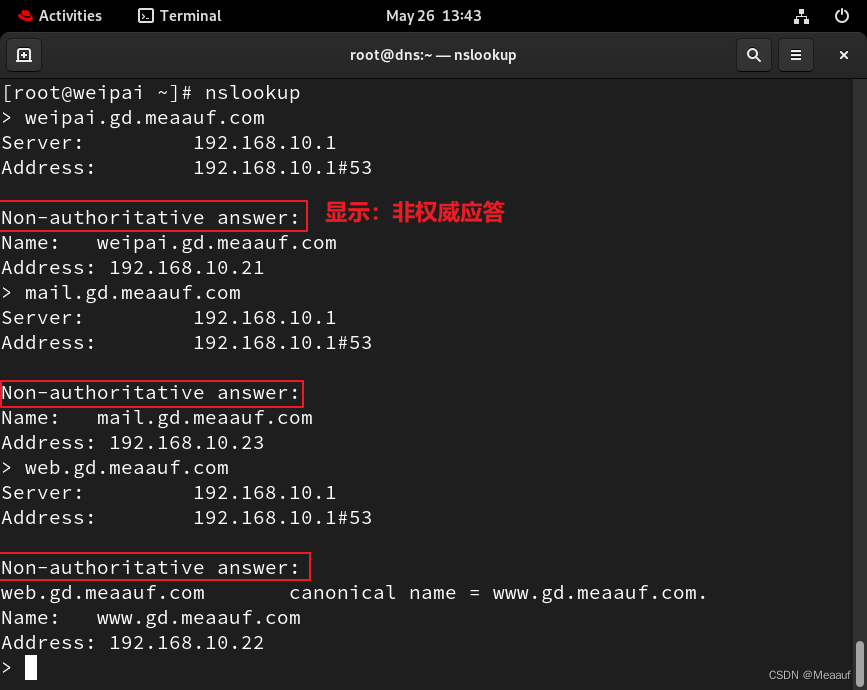
反向解析
nslookup
> 192.168.10.21
> 192.168.10.22
> 192.168.10.23
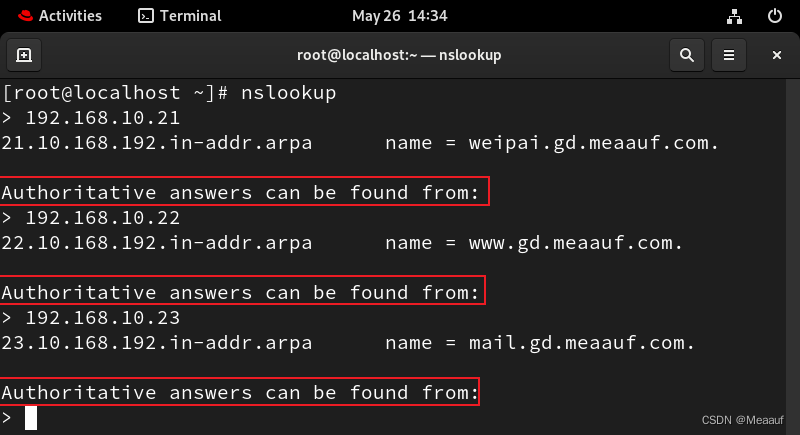
邮件记录解析
nslookup
> set type=MX
> gd.meaauf.com
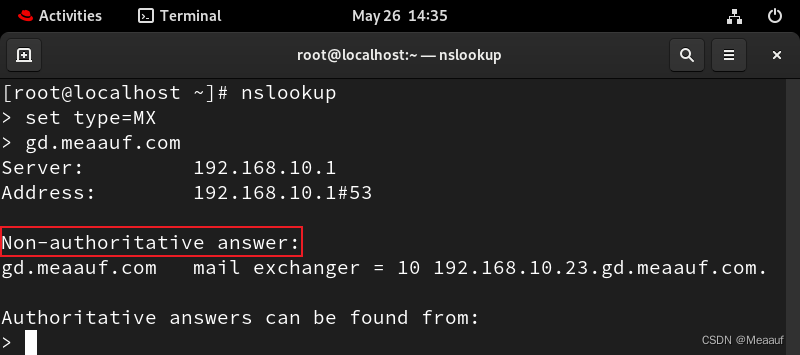
























 680
680











 被折叠的 条评论
为什么被折叠?
被折叠的 条评论
为什么被折叠?










